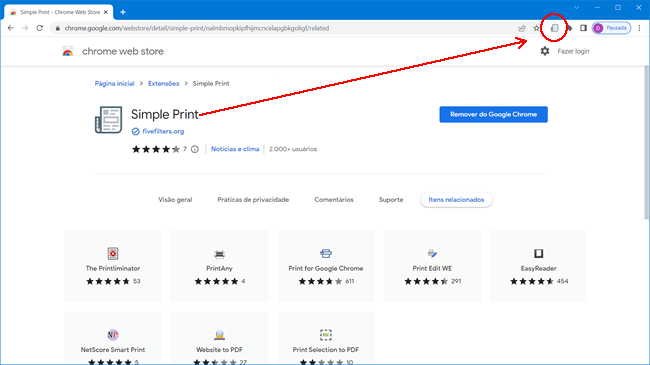Você pode instalar milhares de extensões no Google Chrome a partir da sua loja de extensões e para evitar que a barra de ferramentas do Chrome fique poluída com muitas extensões, o Google criou um menu Extensões no Chrome, que quando clicado, exibe todas de extensões instaladas no navegador.
Porém, se você costuma utilizar algumas extensões com mais frequência, você pode fixá-las na barra de ferramentas, para que elas estejam sempre visíveis e você possa acessá-las rapidamente. Confira nesse breve tutorial, como fixar suas extensões favoritas na barra de ferramentas do Google Chrome.
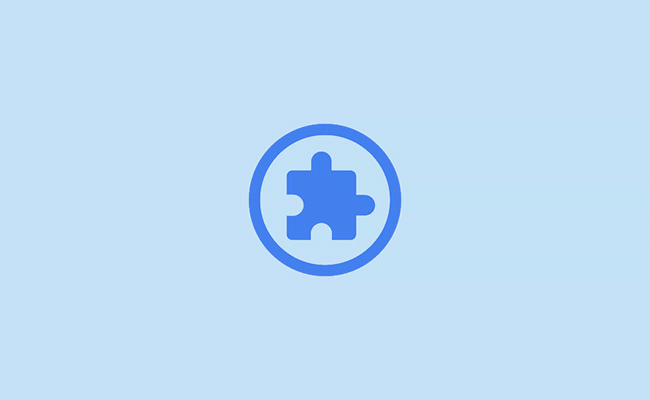
Como instalar e fixar uma extensão no Chrome
Embora fixar uma extensão na barra de ferramentas do Chrome seja muito simples, alguns usuários, especialmente usuários que não costuma instalar extensões no navegador, podem ter dificuldade em encontrar onde está a extensão instalada no Google Chrome e como deixá-la sempre visível na tela.
Como instalar uma extensão no Google Chrome
1. Acesse a página da extensão que deseja instalar na loja de extensões(Chome Web Store) e clique no botão azul “Usar no Chrome” para baixar e instalar a extensão em seu navegador.
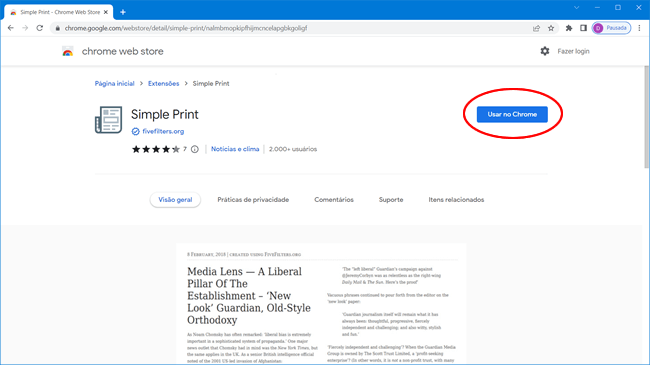
2. Em seguida, clique em “Adicionar no Chrome” para confirmar a instalação da extensão.
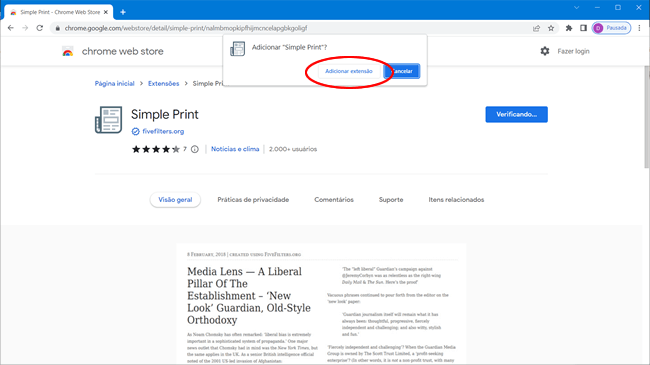
Como fixar a extensão instalada no Google Chrome
1. Clique no “menu de extensões” na barra de ferramentas do Chrome (ícone de quebra-cabeças).
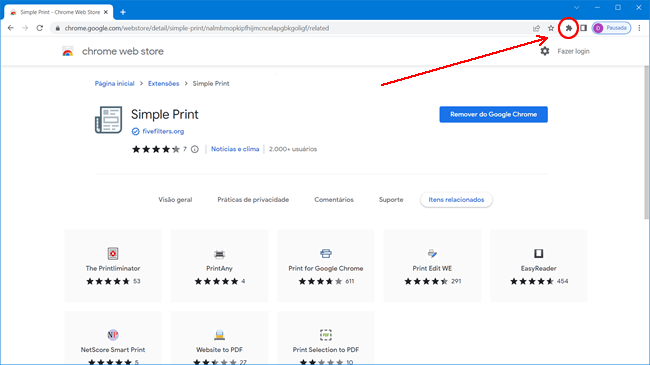
2. Clique no “alfinete” da extensão instalada para fixá-la na barra de ferramentas do Chrome.
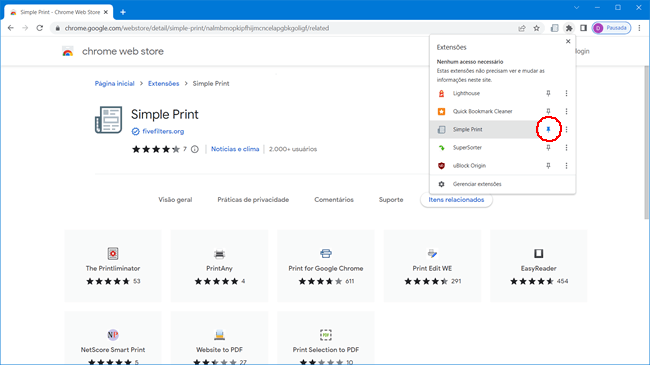
3. Pronto, a extensão será fixada no Chrome e você poderá acessá-la com um clique em seu ícone.